Вступ
Коли сучасний користувач ПК говорить про створення документа, він, природно, має на увазі електронний варіант інформаційного тексту. Регулярно працюючи з текстами, необхідно знати, як порахувати кількість знаків у Word. Незважаючи на те, що наявність вільного доступу в інтернет дозволяє будь-якому охочому завантажувати різні програмні додатки, в числі яких є продукти, які спеціалізуються виключно на підрахунку кількості набраних знаків, в них немає ніякої практичної користі. Перебуваючи в текстовому редакторі Word, можна всього за кілька секунд дізнатися все відносно даного питання.
На сьогоднішній день найбільш простим, доступним і досить популярним методом, що дозволяє подивитися кількість символів, є багатофункціональний інструментарій відомого програмного продукту від компанії Microsoft.
З’ясувати, скільки знаків у документі в Word, можна без сторонніх додатків
Дізнаємося число символів у всьому документі
Щоб дізнатися кількість символів у Ворді, користувачеві буде потрібно, як мінімум, встановлений програмний додаток Microsoft Word (версія програми не має разючого значення) і безпосередньо сам текст — та інформація, яка була надрукована або скопійована з просторів Всесвітньої павутини в порожній документ текстового редактора.
Якщо всі вищеописані умови дотримані, необхідність порахувати кількість символів в Ворді залишається простою формальністю.
Немає обов’язкову умову, яке обумовлює місце, де повинен знаходитися курсор, коли користувачеві необхідно скористатися командою «Статистика». Саме цей елемент багатофункціонального інструментарію допомагає зробити підрахунок спожитих символів і слів.
Розташування параметра «Статистика»
версії 2007
Розташований безпосередньо в документі Word інформаційний блок виділяти немає потреби в тому випадку, коли користувачеві належить завдання підрахувати кількість знаків в усьому тексті.
В Ворді слід звернути увагу на нижню сходинку, що володіє більш відомою назвою, як рядок стану. Серед розташованих з лівого боку опцій другий за рахунком кнопкою буде «Число слів». Натиснувши на цю команду на екрані, відразу ж з’явиться спеціалізований інформаційне вікно, в якому буде відображатися не тільки число спожитих в статті знаків без урахування пробілів, а й з ними.
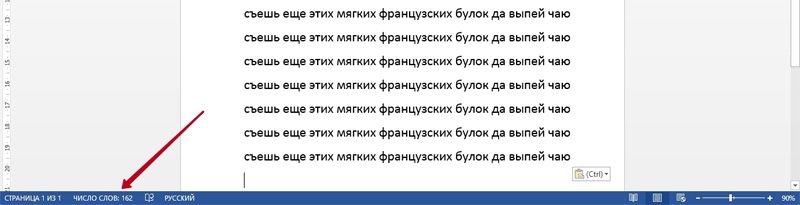
Такий інструмент особливо важливий людям, які, наприклад, пишуть статті на замовлення. Наприклад, якщо людину просять написати невелике повідомлення, в тексті якого має бути, як мінімум 1500 символів, додатково не обумовлюючи з пробілами потрібно вважати чи ні, за замовчуванням, в більшості випадків, в число слід включати всі прогалини.
Бувають випадки, коли після попередньої установки редактора Word в ньому відключена відповідна функція, щоб її активувати, можна безпосередньо в рядку стану з будь-якого чистому від команд простору клікнути мишкою, після чого на екрані з’явиться діалогове вікно, що допомагає налаштувати цей інструмент. Користувач повинен просто встановити галочку навпроти команди «Число слів».
версия 2010
Користувачеві, який бажає порахувати символи в Ворді останньої версії, досить провести маніпуляції, описані пунктом вище.
версія 2003
Серед інших команд, розташованих в центральному меню програмного забезпечення, що знаходиться категорія «Сервіс». За допомогою цього параметра можна дізнатися кількість знаків, використовуваних у відкритому документі. Потрібно тільки перейти до підрозділу «Статистика». Варто відзначити, що використовуваний параметр допомагає визначитися зі знанням не тільки кількості символів, але і сторінок, слів і знаків. Юзер без стомлюючого підрахунку побачить на екрані число абзаців і рядків.
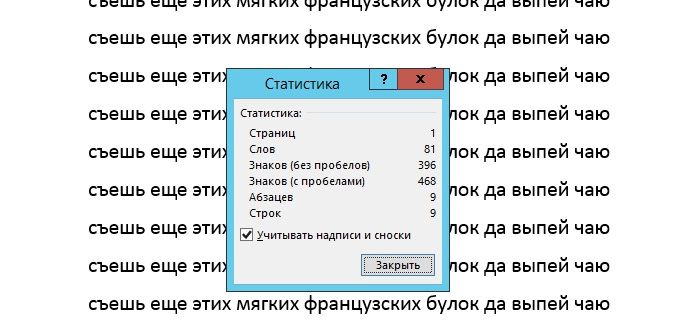
Число знаків в виділеному фрагменті
При необхідності обчислення таким чином діє одна і та ж методика. Єдина відмінність полягає у виділенні того фрагмента, дані якого цікавлять потенційного споживача.





